


« J'ai accidentellement supprimé certaines de mes listes de lecture préférées et je souhaite les récupérer, savez-vous comment restaurer Apple Music des listes de lecture et des pistes ? »
« J'ai récemment acheté un nouvel iPhone et lorsque j'ai essayé d'ouvrir mon Apple Music compte, j'ai remarqué que mes listes de lecture Apple Music avaient disparu, pouvez-vous me dire comment restaurer les chansons Apple Music perdues ? »
Les préoccupations ou questions ci-dessus sont-elles similaires à celles que vous rencontrez actuellement ? Cherchez-vous également des moyens de restaurer des pistes Apple Music dont vous pensez qu'elles ont disparu ou ont été perdues? Ou avez-vous accidentellement supprimé certaines listes de lecture auparavant ou même si vous aviez l'intention de le faire, mais que vous ressentez maintenant un changement d'avis ?
Nous vous soutenons. Nous sommes là pour vous aider. Nous discuterons de la procédure en détail concernant le processus de restauration d'Apple Music lorsque vous passerez à la deuxième partie de cet article.
Guide des matières Partie 1. Puis-je restaurer ma musique Apple ? Partie 2. Comment restaurer la bibliothèque musicale Apple ? Partie 3. Bonus : Comment conserver les morceaux Apple Music pour toujours ?Partie 4. Conclusion
Vous devez savoir que l'application Apple Music est capable de vous permettre de sauvegarder les morceaux que vous souhaitez télécharger et même des vidéos. Mais tous ces fichiers multimédias téléchargés seront perdus une fois que vous vous déconnecterez de votre iTunes ou un compte Apple (puis réessayez de vous connecter) ou configurez votre compte sur un nouvel appareil. Cela se produit car la bibliothèque musicale iCloud n'est pas activée par défaut.
En outre, un autre cas pouvant entraîner la disparition des pistes Apple Music est la fin de la période d'essai (de trois mois) ou, bien sûr, l'annulation de votre abonnement Apple Music (sans renouvellement dans le délai imparti de 30 jours).
Donc, une fois que les chansons Apple Music ont disparu, pouvez-vous toujours les restaurer ? Eh bien, vous avez de la chance car la réponse à cette question est un "OUI". Il vous suffit de savoir comment restaurer correctement les pistes et les listes de lecture Apple Music pour continuer. Et c'est ce que nous aborderons dans la deuxième section de cet article.
Nous ne faisons que commencer, alors ne partez pas encore et découvrez comment restaurer facilement les pistes Apple Music.
Comme promis, dans cette section, vous saurez comment restaurer facilement les pistes Apple Music. Nous avons ici la procédure au cas où vous utiliseriez un iPhone, un iPad, un ordinateur Mac ou un Winordinateur personnel de Dow. Nous discuterons des étapes dans cette partie de l'article.
Si vous utilisez un appareil pratique tel qu'un iPhone ou un iPad, vous pouvez suivre la procédure ci-dessous pour enfin restaurer les pistes Apple Music qui ont disparu ou ont disparu sans que vous ne le remarquiez.
Étape 1. Sur votre appareil pratique, allez-y et recherchez l'icône "Paramètres". Cochez-la puis faites défiler vers le bas jusqu'à ce que vous voyiez le menu "Musique".
Étape 2. Une fois l'icône « Musique » cochée, vous devez activer la « Bibliothèque musicale iCloud ». Il y a un curseur à côté. Basculez ce curseur pour l'activer. La couleur verte indique que le processus a réussi.
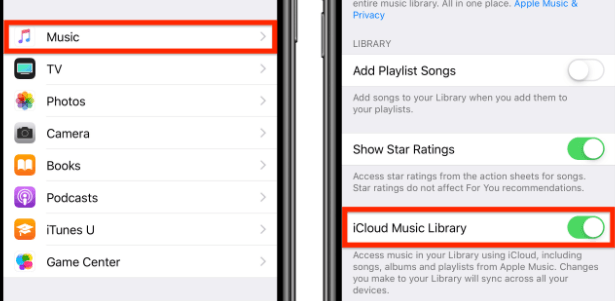
Notez que cela peut prendre quelques minutes avant que les chansons Apple Music soient restaurées et affichées à nouveau dans l'application "Musique".
Si vous rencontrez ce problème sur votre Mac PC. Voici comment restaurer facilement les pistes Apple Music.
Étape 1. Sur votre PC Mac, ouvrez l'application iTunes.
Étape 2. Cochez le bouton « iTunes » que vous verrez tout de suite dans la partie supérieure de l'écran. Ensuite, cliquez sur « Préférences ».
Étape 3. Dans l'onglet « Général », vous verrez immédiatement qu'il y a une case à cocher à côté de la « Bibliothèque musicale iCloud » garantissant que la bibliothèque musicale iCloud a été activée.

Encore une fois, attendez un certain temps jusqu'à ce que les fichiers multimédias ou les pistes réapparaissent sur votre application iTunes.
Si vous utilisez un Windows PC, voici la procédure pour restaurer Apple Music.
Étape 1. Sur votre Windows PC, lancez et ouvrez l'application iTunes.
Étape 2. Dans la barre de menu qui se trouve dans la partie supérieure de l'écran, choisissez « Modifier », puis sélectionnez le bouton « Préférences ».
Étape 3. Identique au processus précédent (sur Mac), cochez simplement l'onglet "Général", puis sélectionnez "iCloud Music Library" pour l'activer. Vous devez noter que cette option ne se produira pas si vous n'êtes pas abonné à Apple Music ou à iTunes Match.
Étape 4. Enfin, cliquez sur le bouton « OK ».
Maintenant, après avoir lu cette section, vous savez sûrement déjà comment restaurer Apple Music. Au fur et à mesure que vous lirez la troisième partie de cet article, vous apprendrez comment conserver pour toujours toutes les chansons Apple que vous aimez. En utilisant l'outil qui sera présenté dans la partie suivante, vous éviterez de vous soucier d'autres problèmes avec votre application Apple Music.
Conserver vos morceaux Apple Music préférés peut être difficile pour certains, car les morceaux Apple Music sont protégés par la protection DRM d'Apple FairPlay. Vous ne pouvez pas télécharger, enregistrer, transférer ou lire les pistes sur un appareil non autorisé.
Avec l'aide de cette DumpMedia Apple Music Converter, vous pouvez faire supprimer le cryptage DRM. Il peut prendre en charge la transformation des pistes Apple Music dans n'importe quel format de sortie que vous désirez (car il prend en charge de nombreux formats de sortie) et enfin, les faire télécharger à votre ordinateur personnel.
Téléchargement gratuit Téléchargement gratuit
Il a une vitesse rapide, 10 fois plus rapide que les applications habituelles, tant pour le traitement que pour la conversion et le téléchargement. La qualité des fichiers ne sera pas menacée et elle sera maintenue à un niveau élevé. 100% niveau. De plus, les tags d’identification seront également conservés.
Si vous aimez écouter des convertisseurs de livres audio, vous pouvez également utiliser cette application professionnelle pour convertir les fichiers de livres audio dont vous disposez. Cette application est également facile à utiliser et possède une interface qui peut être facilement comprise par tout le monde. En ce qui concerne les exigences d'installation, il n'y a que quelques choses que vous devez vérifier et accomplir.
Pour vous donner un aperçu, nous avons également répertorié les étapes que vous devez suivre pour que vous puissiez garder vos chansons Apple préférées avec vous pour toujours.
Voici comment c'est fait.
Étape 1. Suivez la procédure d'installation (faites l'installation des besoins terminée) et lancez l'application par la suite. Sélectionnez les chansons Apple Music que vous souhaitez convertir et télécharger.

Étape 2. Dans cette étape, vous pouvez maintenant choisir le format de sortie que vous souhaitez utiliser. De plus, en ce qui concerne les paramètres de sortie, vous pouvez le personnaliser comme vous le souhaitez. De plus, vous pouvez également saisir un chemin de sortie pour localiser facilement l'emplacement des fichiers convertis après le processus de conversion.

Étape 3. Cette conversion de fichiers ne prendra que quelques minutes et les fichiers transformés seront immédiatement disponibles. Parallèlement à la conversion, la suppression du cryptage DRM sera également effectuée par l'application.

Aussi simple que cela, vous pouvez enregistrer les chansons Apple Music non DRM et converties sur votre PC. Vous pouvez transférer les chansons sur n'importe quel appareil et les faire jouer même sur n'importe quel lecteur multimédia de votre choix.
Enfin, vous savez maintenant comment restaurer facilement Apple Music. En suivant simplement toutes les procédures décrites dans la deuxième partie de cet article, vous pouvez le faire tout de suite. De plus, pour éviter de rencontrer des problèmes lors de la diffusion via votre application Apple Music, vous pouvez simplement télécharger toutes les pistes et listes de lecture que vous aimez sur votre PC et les lire hors ligne. Faites-le à l'aide d'applications telles que DumpMedia Convertisseur de musique Apple.
